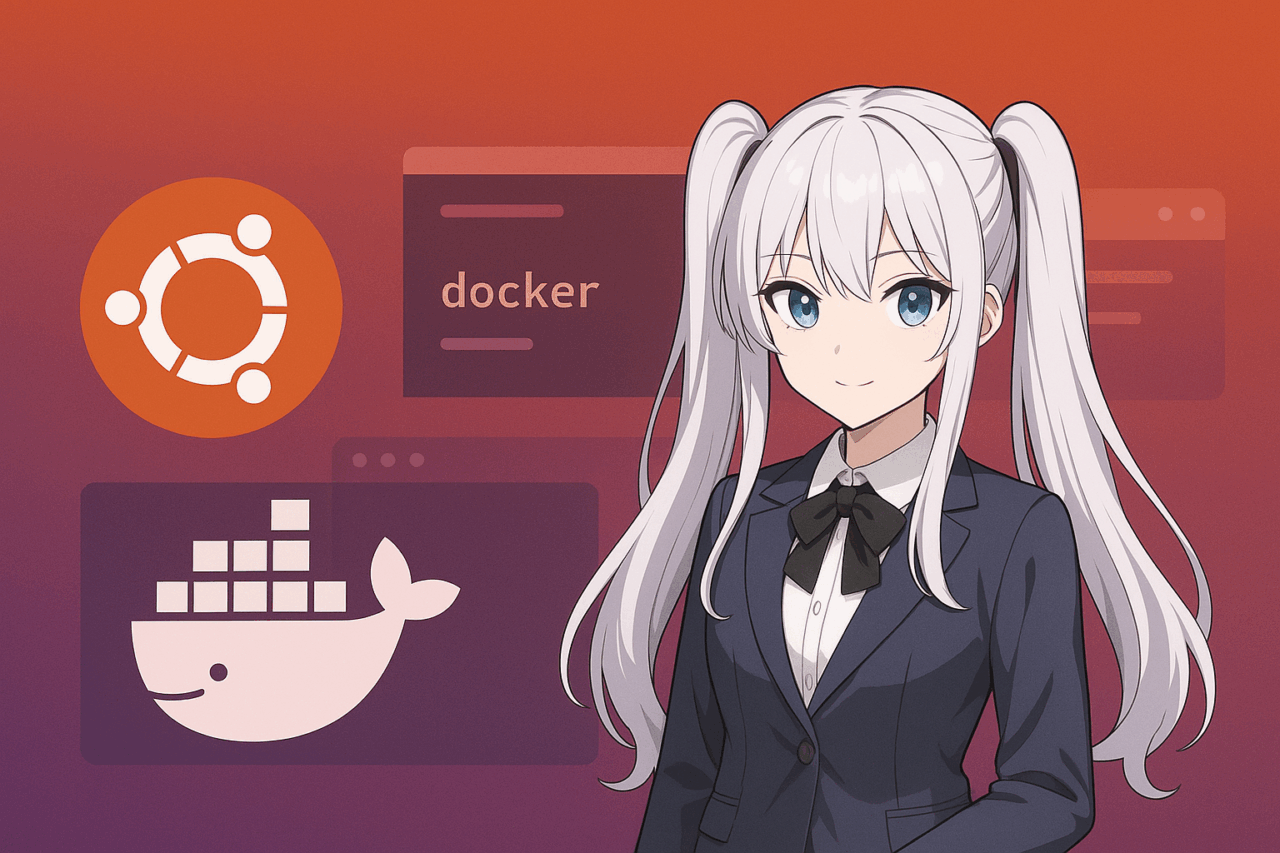- 1 1. Ano ang Docker? Relasyon nito sa Ubuntu
- 2 2. Kinakailangang Kapaligiran at Paunang Kondisyon
- 3 3. Pag-iinstall at Pag-set up ng Docker Engine
- 4 4. Paggamit ng docker command nang walang sudo
- 5 5. Pagbubukas ng Docker Daemon at Setting ng Awtomatikong Pagbubukas
- 6 6. Mga Hakbang sa Pagsisimula ng Ubuntu Container
- 7 7. Buod ng Mga Pangunahing Utos sa Operasyon ng Container
- 8 8. Pagresolba ng Problema/Mga Madalas na Tanong
- 9 9. Buod at Susunod na Hakbang
- 10 10. Mga Madalas na Tanong (FAQ)
- 10.1 Q1. Maaari bang gamitin ang Docker sa Ubuntu Desktop at Ubuntu Server pareho?
- 10.2 Q2. Kinakailangan ba ang Docker Desktop sa Ubuntu?
- 10.3 Q3. Ano ang rootless (rootless) mode?
- 10.4 Q4. Paano magbigay ng permanenteng storage (data storage area) sa container?
- 10.5 Q5. Paano i-set up ang awtomatikong pagbukas ng container o Docker daemon?
- 10.6 Q6. Maaari bang i-run sa Ubuntu ang mga Docker image para sa ibang OS?
- 10.7 Q7. Paano ayusin ang sobrang dami ng image o container?
- 10.8 Q8. Ano ang suporta o pinagmumulan ng impormasyon kapag may problema?
- 10.9 Q9. Paano matutunan ang mga tool tulad ng Docker Compose para sa pamamahala ng maraming container?
- 10.10 Q10. Maaari bang gamitin sa pinakabagong bersyon ng Ubuntu (hal.: 24.04)?
1. Ano ang Docker? Relasyon nito sa Ubuntu
Ang Docker ay isang teknolohiyang virtualization na nagpapakete ng kapaligiran ng pagpapatakbo ng aplikasyon sa mga yunit na tinatawag na “container”, na nagbibigay-daan upang gumana ito nang pantay-pantay sa anumang server o computer. Hindi tulad ng tradisyunal na virtual machine, dahil direktang nagpo-start ng container sa host OS, mas magaan at mas mabilis na kapaligiran ang maitatayo.
Lalo na ang mga OS na batay sa Linux tulad ng Ubuntu ay may napakataas na compatibility sa Docker, at ginagamit ng maraming developer at server administrator mula sa mga kumpanya at indibidwal. Ang dahilan nito ay dahil ang Ubuntu mismo ay open source, malawak na nakalatag para sa server na layunin, madaling pamahalaan ang mga package, at mayabundot ang opisyal na suporta.
Sa pamamagitan ng paggamit ng Docker, halimbawa, makakawala ka sa problema ng “hindi gumagana sa iba’t ibang kapaligiran”. Sa development computer man o production server, gamit ang Docker container, madali mong maipapakita ang “parehong kapaligiran kahit saan”. Bukod dito, dahil suportado ng opisyal ang Ubuntu sa Docker, marami ang mga hakbang sa pag-install at impormasyon.
Sa artikulong ito, ipapaliwanag nang malinaw ang mga hakbang sa “pag-install ng Docker sa Ubuntu at aktwal na pagpo-start ng Ubuntu container”. Para sa mga unang beses gumamit ng Docker, o sa mga may karanasan na ngunit nais muling suriin ang mga batayan, layunin naming gawing kapaki-pakinabang ang nilalaman.
2. Kinakailangang Kapaligiran at Paunang Kondisyon
Upang magamit ang Docker sa Ubuntu, kailangan ng ilang paunang kondisyon at paghahanda. Upang maging maayos ang pagpasok at pagbukas, narito ang pinagsama-samang kinakailangang kapaligiran at mga punto ng pagsusuri bago.
Tungkol sa Bersyon ng Ubuntu
Inirerekomenda ang Docker para sa mga bersyon ng Ubuntu 18.04 LTS at mas mataas. Lalo na ang mabuting suporta sa “Ubuntu 20.04 LTS”, “Ubuntu 22.04 LTS”, “Ubuntu 24.04 LTS” na mga bersyon ng long-term support (LTS). Kung luma ang bersyon, maaaring magkaroon ng problema sa mga package o dependency na kailangan para sa pag-install ng Docker, kaya gamitin ang pinakabagong bersyon ng LTS hangga’t maaari.
Mga Kinakailangan ng Sistema
Ang Docker mismo ay magaan na teknolohiya ng container, ngunit kapag gumagalaw ng maraming container o para sa mga layuning pag-unlad at pagsusuri, kailangan ng ilang antas ng resources. Inirerekomenda na matugunan ang mga sumusunod na kondisyon kahit minimum.
- May naka-install na 64-bit na bersyon ng Ubuntu (hindi sumusuporta sa 32-bit)
- CPU: Inirerekomenda ang 2 core o higit pa
- Memory: 2GB o higit pa (mas marami kung 4GB o higit pa para sa sobrang laya)
- Libre na kapasidad ng disk: Minimum 10GB o higit pa
Koneksyon sa Internet
Kailangan ng koneksyon sa internet para sa pag-install ng Docker at pag-download ng mga image. Lalo na sa unang beses, maaaring i-download ang malaking dami ng data, kaya ihanda ang matatag na linya.
Tungkol sa Karapatan ng User
Kailangan ng “sudo” na karapatan (karapatan ng administrador) para sa pag-install ng Docker at pamamahala ng sistema. Kung ordinaryong karapatan ng user lamang, humingi sa administrador nang maaga o bigyan ng pansamantalang karapatan.
Pagbura ng Lumang Package ng Docker
Kung nag-install nang manu-mano ng mga package tulad ng “docker” o “docker.io” dati, inirerekomenda na i-uninstall ang mga lumang package upang maiwasan ang conflict o depekto.
sudo apt-get remove docker docker-engine docker.io containerd runcSa ganito, maiiwasan nang maaga ang mga problema na dulot ng paghahalo ng lumang package.
Buod
Suriin muna ang laman ng kabanatang ito, tiyakin na handa na ang kinakailangang kapaligiran, saka magpatuloy sa mga susunod na kabanata para sa mga gawain ng pag-install at pagtatakda.
Kung handa na ang paghahanda, magiging napakalakas ng pagpasok ng Docker.
3. Pag-iinstall at Pag-set up ng Docker Engine
Sa seksyong ito, ipapaliwanag ang mga hakbang upang i-install ang Docker Engine sa Ubuntu at gawin ang basic na pag-set up. Sa pamamagitan ng paggamit ng opisyal na repository, makakakuha ka ng pinakabagong at matatag na Docker.
Pagdaragdag ng Opisyal na Repository at Paunang Paghahanda
Una, idagdag ang opisyal na repository ng Docker sa apt. Lahat ng gawain ay gagawin sa terminal. Sundin ang mga sumusunod na hakbang.
- Pag-iinstall ng Kinakailangang Mga Package
sudo apt-get update
sudo apt-get install
ca-certificates
curl
gnupg
lsb-release- Pagdaragdag ng GPG Key
sudo mkdir -p /etc/apt/keyrings
curl -fsSL https://download.docker.com/linux/ubuntu/gpg | sudo gpg --dearmor -o /etc/apt/keyrings/docker.gpg- Pagdaragdag ng Docker Repository
echo
"deb [arch=$(dpkg --print-architecture) signed-by=/etc/apt/keyrings/docker.gpg] https://download.docker.com/linux/ubuntu
$(lsb_release -cs) stable" |
sudo tee /etc/apt/sources.list.d/docker.list > /dev/nullPag-iinstall ng Docker Engine
Kapag natapos na ang pagdaragdag ng repository, i-install ang mismong Docker Engine.
sudo apt-get update
sudo apt-get install docker-ce docker-ce-cli containerd.ioPagkatapos ng pag-iinstall, suriin kung lumalabas ang bersyon ng Docker gamit ang sumusunod na command.
docker --versionHalimbawa, kung lumabas na “Docker version 25.0.3, build 1234567” at iba pa, matagumpay ang pag-iinstall.
Tungkol sa Docker Desktop (Karagdagang Impormasyon)
Sa Ubuntu, pangunahing ginagamit ang “Docker Engine”, ngunit kamakailan ay nagbibigay din ng “Docker Desktop for Linux” ang opisyal. Kung kailangan mo ng graphical na management interface, maaari ring piliin ang Docker Desktop. Gayunpaman, kung CLI (command line) ang pangunahing gamit, sapat na ang Docker Engine lamang.
Kung May Problema
Kung lumabas na error tulad ng “Hindi matagpuan ang package”, suriin muli ang setting ng repository o ang pagrehistro ng GPG key. Bukod dito, maaaring magkaroon ng conflict kung may lumang Docker package na naka-install, kaya suriin muli ang mga hakbang sa pag-uninstall sa Kabanata 2.
4. Paggamit ng docker command nang walang sudo
Docker pagkatapos ng pag-install, maaari lamang magamit gamit ang karapatan ng administrador ng sistema (sudo). Ang pagpapatakbo ng command na may sudo bawat beses ay nakakapagod bukod pa sa panganib ng hindi sinasadyang pagbabago sa sistema kapag nagkamali sa pag-type ng command.
Kaya ang inirerekomendang paraan ay ang pagdaragdag ng iyong account ng user sa “docker group”. Sa ganitong paraan, maaari mong i-operate ang Docker nang walang sudo, nang ligtas at komportable.
Mga Hakbang sa Pagdaragdag ng User sa docker Group
- Pagdaragdag ng user sa docker group
Gamit ang sumusunod na command, idadagdag ang kasalukuyang naka-log in na user sa docker group.
($USERay awtomatikong papalitan ng pangalan ng kasalukuyang user)
sudo usermod -aG docker $USER- Paggawa ng epekto ng setting
Upang gawing epektibo ang setting ng pagdaragdag ng group, kailangan mong mag-log in muli.
Ang pinakamadali na paraan ay “mag-log out muna at mag-log in muli”.
Kung nais mong gawing epektibo ito agad, maaari mong i-execute ang sumusunod na command.
newgrp docker- Pagsusuri
Suriin kung maaaring i-execute ang Docker command nang walang sudo.
Halimbawa, kung ipapakita ang bersyon sa pamamagitan ng sumusunod, matagumpay na ito.
docker versionKaragdagang Tala: Tungkol sa Aspeto ng Seguridad
Sa pamamagitan ng pagdaragdag sa docker group, hindi na kailangan ng sudo, ngunit sa halip, malakas na pahintulot ang ibibigay sa user. Sa kapaligiran ng maraming user, mag-ingat sa pamamahala ng docker group.
Sa personal na gamit o kapaligiran ng pag-unlad, hindi ito malaking problema, ngunit sa panloob na server tulad ng sa opisina, sumunod sa patakaran ng operasyon para sa kaligtasan.
Kung natapos mo na ang mga hakbang na ito, ang mga susunod na operasyon ng Docker ay magiging mas madali nang husto.
5. Pagbubukas ng Docker Daemon at Setting ng Awtomatikong Pagbubukas
Ang Docker ay gumagana bilang isang residenteng proseso na tinatawag na “daemon” (dockerd).
Pagkatapos ng pag-install, ang Docker daemon ay nakatakda na awtomatikong magsimula, ngunit maaaring nais mong manu-manong simulan o itigil ito, o baguhin kung awtomatikong magsisimula ito kapag nag-restart. Dito, ipapaliwanag namin ang mga basic na paraan ng pagbubukas at pamamahala ng Docker daemon sa Ubuntu.
Pagbubukas, Pag-stop, at Pag-restart ng Docker Daemon
Ang pagbubukas o pag-stop ng Docker ay madaling gawin gamit ang systemctl command.
- Pagbubukas
sudo systemctl start docker- Pag-stop
sudo systemctl stop docker- Pag-restart
sudo systemctl restart docker- Pagsusuri ng Status
sudo systemctl status dockerSa command na ito, makikita mo ang kasalukuyang estado ng pagbubukas at impormasyon ng error.
Setting ng Awtomatikong Pagbubukas (Pag-activate/Pag-deactivate sa Boot Time)
Sa Ubuntu, maaari mong i-set na awtomatikong magsimula ang Docker kapag nag-restart ang server.
Karaniwang, awtomatikong naka-enable ito pag-install, ngunit alalahanin ang paraan ng pagsuri at pagbabago ng setting.
- I-enable ang Awtomatikong Pagbubukas
sudo systemctl enable docker- I-disable ang Awtomatikong Pagbubukas
sudo systemctl disable dockerKung nais mong manu-manong pagbubukas lamang sa development o test environment, gamitin ito.
Karagdagang Tala: Maaari ring Gamitin ang service Command
Para sa lumang Ubuntu o sa mga sanay, maaari ring gamitin ang mga command tulad ng service docker start. Gayunpaman, sa mga kamakailan, inirerekomenda ang paggamit ng systemctl.
Checkpoints sa Panahon ng Error
- Kung hindi magsimula ang Docker daemon, suriin ang error message gamit ang
sudo systemctl status docker. - Maaaring magkaroon ng error kung kulang ang dependent packages o hindi tugma ang kernel settings.
- Maaari ring suriin ang logs gamit ang
journalctl -u dockercommand.
Sa ganito, malalaman mo na ang basic ng pagbubukas at awtomatikong setting ng Docker daemon.
6. Mga Hakbang sa Pagsisimula ng Ubuntu Container
Mula rito, ipapaliwanag namin ang mga hakbang sa pag-sisimula ng “Ubuntu container” sa Ubuntu mismo.
Ang pag-install lamang ng Docker ay hindi pa nagpo-patakbo ng anumang container. Ang karaniwang paraan ay kunin ang “container image” ng iyong pinipiling OS o app at i-launch ito. Dito, gagamitin natin ang opisyal na Ubuntu image bilang pinakapayak na halimbawa.
1. Pagkuha ng Ubuntu Image (pull)
Uunahin, i-download ang Ubuntu image mula sa Docker Hub (ang lugar ng pamamahagi ng opisyal na image).
Maaari ring tukuyin ang bersyon tulad ng “22.04”, ngunit kung hindi ito tinukoy, gagamitin ang pinakabagong bersyon (latest).
docker pull ubuntu:22.04O kaya
docker pull ubuntuParehong gumagana, ngunit inirerekomenda ang eksplisit na pagtukoy ng bersyon.
2. Bagong Pagsisimula ng Ubuntu Container (run)
Base sa nakuhang image, i-launch ang Ubuntu container.
Ang pinakabasic ay ang sumusunod na command.
docker run -it --name myubuntu ubuntu:22.04 /bin/bash-it: Mode interaktibo (para sa shell operation)--name myubuntu: Pagbibigay ng arbitraryong pangalan sa container (maaaring i-omit)ubuntu:22.04: Ang gagamiting image/bin/bash: Ang command na i-execute sa pag-sisimula (bash shell)
Kapag pinatakbo ang command na ito, makakapasok ka sa Ubuntu environment sa loob ng container gamit ang bash shell.
3. Pagsisimula sa Background
Para sa server use o kung “gustong patakbuhin nang matagal”, ang background launch (-d option) ay kabilang din sa mga kapaki-pakinabang.
docker run -d --name myubuntu ubuntu:22.04 tail -f /dev/nullSa halimbawang ito, ang container ay mananatiling “palaging naka-on” nang walang ginagawa.
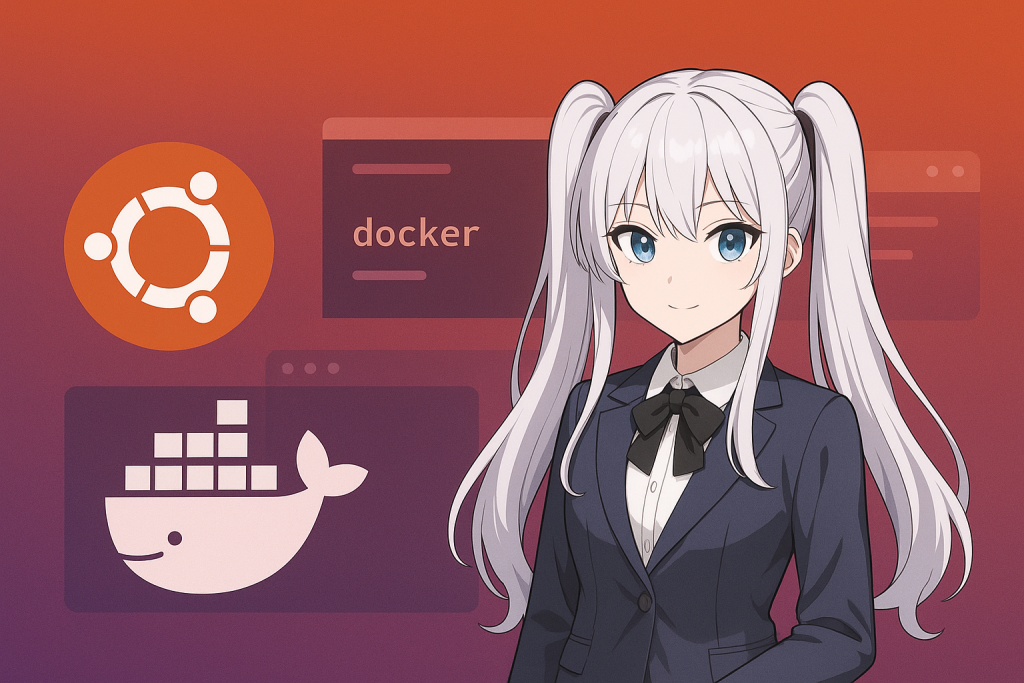
4. Pagwawakas at Pag-restart ng Container
- Kapag nais wakasan ang container
docker stop myubuntu- Kapag nais i-restart
docker start myubuntu5. Pagsusuri ng Kalagayan
- Listahan ng mga naka-running na container
docker ps- Upang ipakita ang lahat kabilang ang mga naka-stop
docker ps -aBuod
Sa kabanatang ito, ipinaliwanag namin ang buong proseso mula sa “Pagkuha ng Ubuntu Image” → “Pagsisimula ng Container” → “Basic na Pamamahala”. Sa pamamagitan ng pagsubok nito sa iyong sarili, mararanasan mo ang kaginhawahan ng Docker.
7. Buod ng Mga Pangunahing Utos sa Operasyon ng Container
Ang kaakit-akit ng Docker ay ang kanyang “madaling gumawa, itigil, at sirain ang mga container” na flexible na operasyonalidad.
Sa kabanatang ito, ibinubuod ang mga pangunahing utos na madalas na ginagamit sa pamamahala at operasyon ng Ubuntu container.
Lahat ng ito ay madalas na ginagamit sa aktwal na trabaho, kaya hayaang sanayin ang mga ito sa pamamagitan ng paulit-ulit na operasyon.
Pagpapakita ng Listahan ng Container
- Listahan ng mga nagpapatakbong container
docker ps- Listahan ng lahat ng container kabilang ang mga nakatigil
docker ps -aPagtatakbo, Pagpapatigil, at Pagre-restart ng Container
- Pagtatakbo ng container
docker start [pangalan ng container o ID]- Pagpapatigil ng container
docker stop [pangalan ng container o ID]- Pagre-restart ng container
docker restart [pangalan ng container o ID]Pagkonekta at Operasyon sa Container
- Pag-execute ng utos sa nagpapatakbong container (exec)
docker exec -it [pangalan ng container o ID] /bin/bashPagbura ng Container
- Pagbura ng container
docker rm [pangalan ng container o ID]- Pipiliting pagbura (maaari kahit nagpapatakbo)
docker rm -f [pangalan ng container o ID]Pagbura ng Image
- Pagsusuri ng hindi ginagamit na image
docker images- Pagbura ng image
docker rmi [pangalan ng image o ID]Iba Pang Karaniwang Ginagamit na Mahusay na Utos
- Pagsusuri ng log
docker logs [pangalan ng container o ID]- Pagsusuri ng paggamit ng disk
docker system dfBuod ng Mga Punto
- Sa pamamagitan ng pag-master ng mga pangunahing utos tulad ng
docker ps,docker start,docker stop,docker execat iba pa, magiging maayos ang pang-araw-araw na operasyon at pagtugon sa problema. - Mahalaga ring regular na burahin ang hindi kinakailangang mga container o image upang pamahalaan ang espasyo sa disk.
8. Pagresolba ng Problema/Mga Madalas na Tanong
Kapag nag-ooperate ng Docker o Ubuntu container, maaari kang makaranas ng hindi inaasahang problema o error. Sa kabanatang ito, ipapaliwanag ang mga karaniwang problema at ang mga paraan ng pagtrato nito, lalo na na may kaugnayan sa “ubuntu docker 起動”.
Mga Karaniwang Problema at Mga Solusyon
1. Error na “Cannot connect to the Docker daemon”
Ang error na ito ay madalas na nangyayari kapag hindi naka-start ang Docker daemon (dockerd) o dahil sa problema sa pahintulot na hindi mae-execute ang command.
- Mga Solusyon:
- Suriin kung naka-start ang Docker daemon
sudo systemctl status docker - Kung hindi naka-start, i-start ito gamit ang sumusunod na command
sudo systemctl start docker - Kung kinakailangan ang
sudo, gamitin ito sa pag-execute, o ayon sa Kabanata 4, idagdag ang iyong user sa “docker group”.
2. Lumang Docker Package o Mga Problema sa Konplikto
Kung nag-install ng iba pang package tulad ng “docker”, “docker.io”, o “docker-engine” sa nakaraan, maaaring magkaroon ng hindi pagkakasundo na magdulot ng problema.
- Solusyon:
I-uninstall ang mga lumang package.
sudo apt-get remove docker docker-engine docker.io containerd runc3. Pagkabigo sa Pagsisimula ng Container
Maaaring dahil sa mali ang pangalan ng image o command, o kakulangan ng resource (memory o disk) ang hindi makapagsimula ng container.
- Mga Solusyon:
- Suriin ang spelling mistakes sa pangalan ng image o command
- Suriin gamit ang
docker imageskung umiiral ang tamang image - Suriin ang available disk space o memory ng server
4. Error sa Port Conflict
Magkakaroon ng error kung susubukan na i-start ang container sa port na ginagamit na.
- Mga Solusyon:
- Gumamit ng ibang port number
- Itigil ang umiiral na proseso
5. Mga Paalala sa Rootless (Walang Root) Mode
Sa mga kamakailang bersyon ng Docker, may mode na hindi nangangailangan ng root permissions, ngunit mag-ingat sa supported versions at mga limitasyon sa functionality. Tingnan ang opisyal na dokumentasyon o error messages.
Praktikal na Checklist
- Gamitin ang
docker ps -aupang malaman ang estado ng container - Gamitin ang
docker logs [pangalan ng container]upang suriin ang nilalaman ng error - Gamitin ang
journalctl -u dockerupang suriin ang mga log na may kaugnayan sa Docker sa buong system
Buod ng Mga Punto
Ang karamihan ng problema na may kaugnayan sa Docker ay dahil sa “permissions”, “konplikto sa bersyon”, o “mali sa setting”.
Kapag may problema, basahin nang kalmado ang error message, at kung kinakailangan, mag-reinstall o suriin muli ang settings.
9. Buod at Susunod na Hakbang
Sa artikulong ito, ipinaliwanag namin ang tema na “Pag-install ng Docker sa Ubuntu at pag-launch ng Ubuntu container” mula sa mga batayan hanggang sa praktikal na pagsasagawa ng buong proseso.
Dito, muling susuriin natin ang mga nakaraang nilalaman at ipapakita ang mga tip para sa karagdagang paggamit sa hinaharap.
Pagbalik-aralan ng Artikulong Ito
- Panimula at Benepisyo ng Docker
Mataas ang pagkakasundo nito sa Ubuntu, at maaaring mabilis na muling likhain ang parehong kapaligiran kahit saan. - Mga Preparasyon at Mahahalagang Punto Bago ang Pag-install
Mga bersyon ng Ubuntu, mga kinakailangang hardware, pahintulot, at paglilinis ng mga lumang package atbp. - Paraan ng Pag-install ng Docker Engine
Gumamit ng opisyal na repositoryo para sa ligtas at pinakabagong bersyon ng Docker. - Paraan ng Operasyon Nang Walang sudo at Pamamahala ng Daemon
Pagdaragdag ng grupo at awtomatikong pag-start at pagtigil gamit ang systemctl. - Pag-launch ng Ubuntu Container at Paggamit ng Iba’t Ibang Command
Mga basic na operasyon para sa paglikha, pamamahala, at operasyon ng container. - Mga Karaniwang Problema at Solusyon
Mga solusyon sa mga problema tulad ng pahintulot o salungatan ng bersyon na madalas nangyayari sa aktwal na trabaho.
Susunod na Hakbang – Karagdagang Paggamit
Ang unang hakbang sa paggamit ng Docker ay ang pagiging pamilyar sa pag-launch ng container at mga basic na command. Kapag naging sanay na, subukan ang mas advanced na operasyon.
- Pagbuo ng Sariling Container Gamit ang Dockerfile
Hindi lamang gumamit ng image, kundi maaari ring gumawa ng customized image ayon sa iyong pangangailangan. - Pag-link ng Maraming Container Gamit ang Docker Compose
Simple ang simultaneous launch at pamamahala ng maraming serbisyo (hal. Web + DB). - Paggamit ng Volume at Network Functions
Posible ang pagpapanatili ng data at pamamahala ng komunikasyon sa pagitan ng maraming container. - Container Orchestration Tulad ng Kubernetes
Maaaring subukan ang mas advanced na cloud operations tulad ng malaking scale at awtomatikong scaling.
Sa Huli
Ang Docker ay maaaring gamitin nang malawak hindi lamang sa pagbuo ng development environment, kundi pati sa server operations, pag-publish ng serbisyo, at mga layuning eksperimento at pag-aaral.
Una, subukan itong gamitin nang personal para maramdaman ang kanyang kaginhawahan at lakas.
Kung may hindi malinaw o nakakaintriga, gamitin ang opisyal na dokumentasyon at iba’t ibang komunidad, at aktibong hamunin ang iyong sarili.
10. Mga Madalas na Tanong (FAQ)
Sa kabanatang ito, pinagsama-sama namin ang mga tanong at sagot na partikular na madalas na tinatanong ng mga mambabasa tungkol sa “pagbukas ng ubuntu docker” o sa nilalaman ng artikulo.
Nakatuon kami sa mga punto na madaling mahirapan ang mga nagsisimula, at sa mga karaniwang duda sa aktwal na lugar ng trabaho.
Q1. Maaari bang gamitin ang Docker sa Ubuntu Desktop at Ubuntu Server pareho?
A.
Oo, maaari itong gamitin sa pareho. Ang mga command at hakbang ay karaniwang pareho, ngunit ang Server ay may mas kaunting GUI at mas mababang paggamit ng resources, kaya madalas na inirerekomenda ang bersyon ng Ubuntu Server para sa aktwal na operasyon o pagbuo ng server.
Q2. Kinakailangan ba ang Docker Desktop sa Ubuntu?
A.
Hindi, sa Ubuntu ay sapat na ang “Docker Engine” lamang. Ang Docker Desktop ay isang tool para sa GUI management, ngunit sa Linux (Ubuntu) ay mas karaniwan at mas kaunti ang problema sa command line. Kung nais mong pamahalaan ito gamit ang GUI o para sa layuning pag-aaral, maaari mong subukan ang Docker Desktop.
Q3. Ano ang rootless (rootless) mode?
A.
Ang rootless mode ay isang mekanismo na nagpapahintulot sa pag-execute ng Docker nang hindi gumagamit ng root (administrator) permissions. Ito ay ginagamit sa mga kapaligiran na nais palakasin ang seguridad o kapag may maraming user na nag-ooperate. Gayunpaman, hindi lahat ng tampok ay magagamit o may mga limitasyon, kaya piliin ito batay sa layunin o polisiya.
Q4. Paano magbigay ng permanenteng storage (data storage area) sa container?
A.
Sa pamamagitan ng paggamit ng tampok na “volume” o “bind mount”, maaari mong gawing hindi mawawala ang data kahit na burahin ang container.
Halimbawa:
docker run -v /host/path:/container/path ubuntu:22.04Gayundin, ikinakabit ang direktoryo ng host sa direktoryo sa loob ng container kapag nagpo-start.
Q5. Paano i-set up ang awtomatikong pagbukas ng container o Docker daemon?
A.
Ang awtomatikong pagbukas ng Docker daemon ay maaaring i-set up tulad ng sa Kabanata 5 gamit ang sudo systemctl enable docker.
Kung nais mong awtomatikong magsimula ang isang partikular na container kapag nag-restart ang server, magdagdag ng mga opsyon tulad ng --restart=unless-stopped kapag lumilikha ng container para mas madali.
Halimbawa:
docker run --restart=unless-stopped -d --name myubuntu ubuntu:22.04 tail -f /dev/nullQ6. Maaari bang i-run sa Ubuntu ang mga Docker image para sa ibang OS?
A.
Oo, karaniwang maaari kung ang mga image ay para sa “parehong CPU architecture” na Linux. Gayunpaman, hindi magwo-work ang mga image na eksklusibo para sa Windows o iba pang architecture.
Q7. Paano ayusin ang sobrang dami ng image o container?
A.
Ang mga hindi kinakailangang container o image ay maaaring tanggalin gamit ang docker rm o docker rmi. Kung nais mong linisin nang sabay-sabay, ang mga sumusunod na command ay magagamit din.
- Pag-delete ng lahat ng huminto nang mga container
docker container prune- Pag-delete ng hindi ginagamit na image
docker image prune- Batch na paglilinis ng hindi kinakailangang data
docker system pruneQ8. Ano ang suporta o pinagmumulan ng impormasyon kapag may problema?
A.
Ang opisyal na dokumentasyon ng Docker (https://docs.docker.com/) o mga komunidad sa Japanese tulad ng Qiita · Stack Overflow ay mayaman sa impormasyon. Epektibo rin ang direktang paghahanap ng error message.
Q9. Paano matutunan ang mga tool tulad ng Docker Compose para sa pamamahala ng maraming container?
A.
Ang Docker Compose ay isang maginhawang tool para sa batch management ng maraming container.
Ang pinakamabilis na paraan ng pag-aaral ay ang pagbasa ng opisyal na dokumentasyon o tutorial articles, at ang pagsubok habang binabasa ang mga halimbawa ng file na “docker-compose.yml”.
Q10. Maaari bang gamitin sa pinakabagong bersyon ng Ubuntu (hal.: 24.04)?
A.
Oo, opisyal na sinusuportahan ng Docker ang pinakabagong LTS bersyon. Sa pamamagitan ng paggamit ng pinakabagong repository information o package, maaari kang mag-operate nang stable palagi.